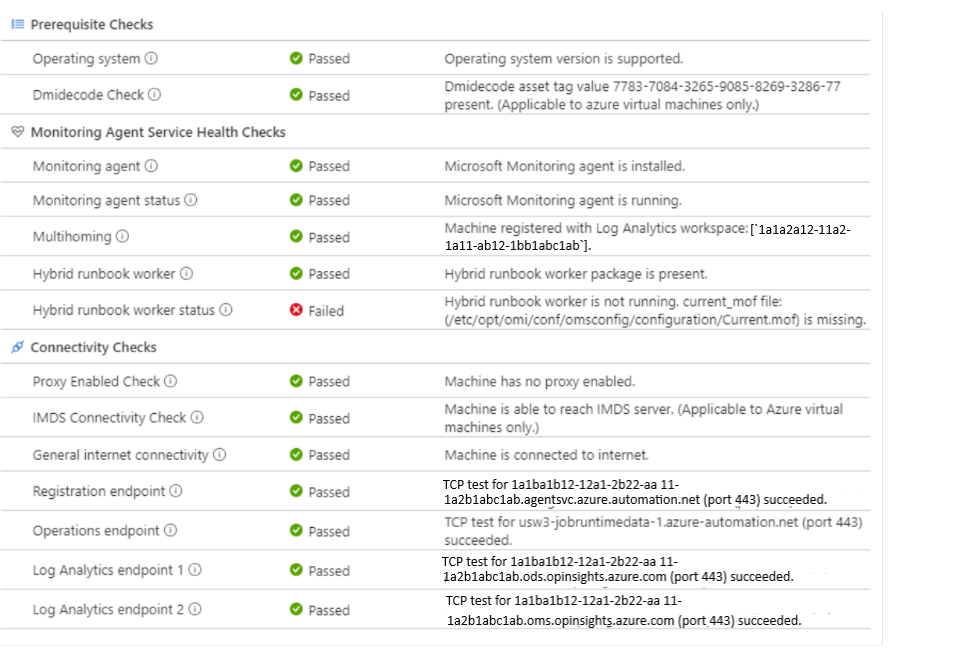Memecahkan masalah agen pembaruan Linux
Mungkin ada banyak alasan komputer Anda tidak muncul sebagai siap (sehat) di Update Management. Anda dapat memeriksa kesehatan agen Linux Hybrid Runbook Worker untuk menentukan masalah yang mendasarinya. Berikut ini adalah tiga status kesiapan untuk komputer:
- Siap: Hybrid Runbook Worker disebarkan dan terakhir terlihat kurang dari satu jam yang lalu.
- Terputus: Hybrid Runbook Worker disebarkan dan terakhir terlihat lebih dari satu jam yang lalu.
- Tidak dikonfigurasi: Hybrid Runbook Worker tidak ditemukan atau belum selesai penyebarannya.
Catatan
Mungkin ada sedikit keterlambatan antara apa yang ditunjukkan portal Microsoft Azure dan status komputer saat ini.
Artikel ini membahas cara menjalankan pemecah masalah untuk komputer Azure dari portal Microsoft Azure dan komputer selain Azure dalam skenario offline.
Catatan
Skrip pemecah masalah saat ini tidak merutekan lalu lintas melalui proksi server jika dikonfigurasi.
Memulai pemecah masalah
Untuk komputer Azure, pilih tautan pemecahan masalah di kolom Perbarui Kesiapan Agen di portal untuk membuka halaman Memecahkan Masalah Agen Pembaruan. Untuk komputer selain Azure, tautan ini akan mengarah ke artikel ini. Untuk memecahkan masalah komputer non-Azure, lihat instruksi di bagian Memecahkan masalah offline .
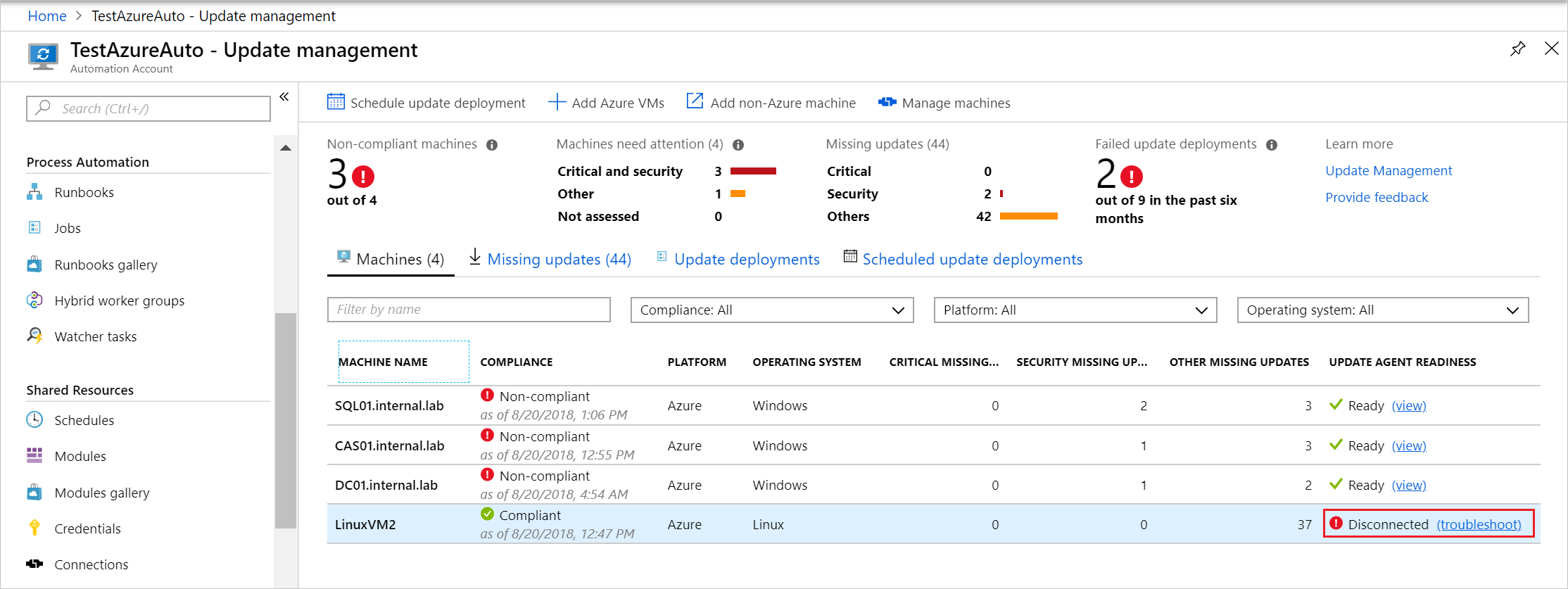
Catatan
Pemeriksaan mengharuskan VM berjalan. Jika VM tidak berjalan, Mulai VM akan muncul.
Pada halaman Memecahkan Masalah Agen Pembaruan, pilih Jalankan Pemeriksaan untuk memulai pemecah masalah. Pemecah masalah menggunakan perintah Jalankan untuk menjalankan skrip pada komputer untuk memverifikasi dependensi. Setelah pemecah masalah selesai, pemecah masalah akan mengembalikan hasil pemeriksaan.
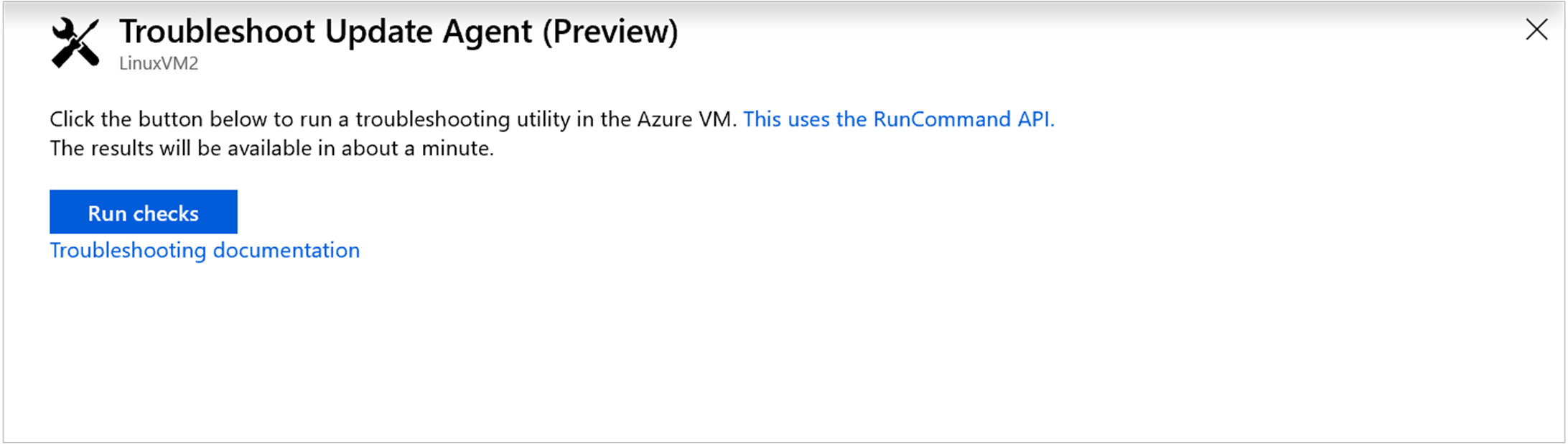
Setelah pemeriksaan selesai, hasilnya dikembalikan di jendela. Bagian pemeriksaan memberikan informasi tentang hal yang dicari setiap pemeriksaan.
Pemeriksaan prasyarat
Sistem operasi
Pemeriksaan sistem operasi memverifikasi apakah Hybrid Runbook Worker menjalankan salah satu sistem operasi yang didukung.
Pemeriksaan Dmidecode
Untuk memverifikasi apakah VM adalah Azure VM, periksa nilai Tag aset menggunakan perintah di bawah ini:
sudo dmidecode
Jika tag aset berbeda dari 7783-7084-3265-9085-8269-3286-77, maka mulai ulang VM untuk memulai pendaftaran ulang.
Memantau pemeriksaan kesehatan layanan agen
Agen Pemantauan
Untuk memperbaikinya, instal agen Linux Azure Log Analytics dan pastikan agen tersebut mengomunikasikan titik akhir yang diperlukan. Untuk informasi selengkapnya, lihat Menginstal agen Analitik Log di komputer Linux.
Tugas ini memeriksa apakah folder ada -
/etc/opt/microsoft/omsagent/conf/omsadmin.conf
Status Agen Pemantauan
Untuk memperbaiki masalah ini, Anda harus memulai layanan Agen OMS dengan menggunakan perintah berikut:
sudo /opt/microsoft/omsagent/bin/service_control restart
Untuk memvalidasi, Anda dapat melakukan pemeriksaan proses menggunakan perintah di bawah ini:
process_name="omsagent"
ps aux | grep %s | grep -v grep" % (process_name)"
Untuk informasi selengkapnya, lihat Memecahkan masalah dengan agen Analitik Log untuk Linux
Multihoming
Pemeriksaan ini menentukan apakah agen melaporkan ke beberapa ruang kerja. Update Management tidak mendukung multihoming.
Untuk memperbaiki masalah ini, hapus menyeluruh Agen OMS sepenuhnya dan instal ulang dengan ruang kerja yang ditautkan dengan manajemen Pembaruan
Validasi bahwa tidak ada lagi multihoming dengan memeriksa direktori di bawah jalur ini:
/var/opt/microsoft/omsagent.
Karena mereka adalah direktori ruang kerja, jumlah direktori sama dengan jumlah ruang kerja yang ditumpangi ke OMSAgent.
Hybrid Runbook Worker
Untuk memperbaiki masalah ini, jalankan perintah berikut:
sudo su omsagent -c 'python /opt/microsoft/omsconfig/Scripts/PerformRequiredConfigurationChecks.py'
Perintah ini memaksa agen omsconfig untuk berbicara dengan Azure Monitor dan mengambil konfigurasi terbaru.
Validasi untuk memeriksa apakah ada dua jalur berikut:
/opt/microsoft/omsconfig/modules/nxOMSAutomationWorker/VERSION </br> /opt/microsoft/omsconfig/modules/nxOMSAutomationWorker/DSCResources/MSFT_nxOMSAutomationWorkerResource/automationworker/worker/configuration.py
Status Hybrid Runbook Worker
Pemeriksaan ini memastikan Hybrid Runbook Worker berjalan pada komputer. Proses dalam contoh di bawah ini harus ada jika Hybrid Runbook Worker berjalan dengan benar.
ps -ef | grep python
nxautom+ 8567 1 0 14:45 ? 00:00:00 python /opt/microsoft/omsconfig/modules/nxOMSAutomationWorker/DSCResources/MSFT_nxOMSAutomationWorkerResource/automationworker/worker/main.py /var/opt/microsoft/omsagent/state/automationworker/oms.conf rworkspace:<workspaceId> <Linux hybrid worker version>
nxautom+ 8593 1 0 14:45 ? 00:00:02 python /opt/microsoft/omsconfig/modules/nxOMSAutomationWorker/DSCResources/MSFT_nxOMSAutomationWorkerResource/automationworker/worker/hybridworker.py /var/opt/microsoft/omsagent/state/automationworker/worker.conf managed rworkspace:<workspaceId> rversion:<Linux hybrid worker version>
nxautom+ 8595 1 0 14:45 ? 00:00:02 python /opt/microsoft/omsconfig/modules/nxOMSAutomationWorker/DSCResources/MSFT_nxOMSAutomationWorkerResource/automationworker/worker/hybridworker.py /var/opt/microsoft/omsagent/<workspaceId>/state/automationworker/diy/worker.conf managed rworkspace:<workspaceId> rversion:<Linux hybrid worker version>
Update Management mengunduh paket Hybrid Runbook Worker dari titik akhir operasi. Oleh karena itu, jika Hybrid Runbook Worker tidak berjalan dan pemeriksaan titik akhir operasi gagal, pembaruan dapat gagal.
Untuk memperbaiki masalah ini, jalankan perintah berikut:
sudo su omsagent -c 'python /opt/microsoft/omsconfig/Scripts/PerformRequiredConfigurationChecks.py'
Perintah ini memaksa agen omsconfig untuk berbicara dengan Azure Monitor dan mengambil konfigurasi terbaru.
Jika masalah masih berlanjut, jalankan alat Pengumpul Log omsagent
Pemeriksaan konektivitas
Pemeriksaan proksi diaktifkan
Untuk memperbaiki masalah ini, hapus proksi atau pastikan bahwa alamat proksi dapat mengakses URL prasyarat.
Anda dapat memvalidasi tugas dengan menjalankan perintah di bawah ini:
HTTP_PROXY
Pemeriksaan konektivitas IMDS
Untuk memperbaiki masalah ini, izinkan akses ke IP 169.254.169.254. Untuk informasi selengkapnya, lihat Mengakses Azure Instance Metadata Service
Setelah jaringan berubah, Anda dapat menjalankan ulang Pemecah Masalah atau menjalankan perintah di bawah ini untuk memvalidasi:
curl -H \"Metadata: true\" http://169.254.169.254/metadata/instance?api-version=2018-02-01
Konektivitas internet umum
Pemeriksaan ini memastikan bahwa komputer memiliki akses ke internet dan dapat diabaikan jika Anda telah memblokir internet dan hanya mengizinkan URL tertentu.
CURL pada url http apa pun.
Titik akhir pendaftaran
Pemeriksaan ini menentukan apakah Hybrid Runbook Worker dapat berkomunikasi dengan benar dengan Azure Automation di ruang kerja Log Analytics.
Konfigurasi proksi dan firewall harus mengizinkan agen Hybrid Runbook Worker untuk berkomunikasi dengan titik akhir pendaftaran. Untuk daftar alamat dan port yang akan dibuka, lihat Perencanaan jaringan
Perbaiki masalah ini dengan mengizinkan URL prasyarat. Untuk informasi selengkapnya, lihat Manajemen Pembaruan dan Pelacakan Perubahan dan Inventori
Posting perubahan jaringan, Anda dapat menjalankan kembali pemecah masalah atau CURL pada titik akhir jrd yang disediakan.
Titik akhir operasi
Pemeriksaan ini menentukan apakah agen Log Analytics dapat berkomunikasi dengan benar dengan Job Runtime Data Service.
Konfigurasi proksi dan firewall harus mengizinkan agen Hybrid Runbook Worker untuk berkomunikasi dengan Job Runtime Data Service. Untuk daftar alamat dan port yang akan dibuka, lihat Perencanaan jaringan.
Titik akhir Log Analytics 1
Pemeriksaan ini memverifikasi bahwa komputer Anda memiliki akses ke titik akhir yang diperlukan oleh agen Log Analytics.
Perbaiki masalah ini dengan mengizinkan URL prasyarat.
Pasca membuat perubahan Jaringan, Anda dapat menjalankan ulang Pemecah Masalah atau Curl pada titik akhir ODS yang disediakan.
Titik akhir Log Analytics 2
Pemeriksaan ini memverifikasi bahwa komputer Anda memiliki akses ke titik akhir yang diperlukan oleh agen Log Analytics.
Perbaiki masalah ini dengan mengizinkan URL prasyarat.
Pasca membuat perubahan Jaringan, Anda dapat menjalankan ulang Pemecah Masalah atau Curl pada titik akhir OMS yang disediakan
Repositori perangkat lunak
Perbaiki masalah ini dengan mengizinkan URL Repo prasyarat. Untuk RHEL, lihat di sini.
Pasca membuat perubahan Jaringan, Anda dapat menjalankan ulang Pemecah Masalah atau
Curl pada repositori perangkat lunak yang dikonfigurasi di manajer paket.
Menyegarkan repositori akan membantu mengonfirmasi komunikasi.
sudo apt-get check
sudo yum check-update
Catatan
Pemeriksaan hanya tersedia dalam mode offline.
Memecahkan masalah secara offline
Anda dapat menggunakan pemecah masalah secara offline di Hybrid Runbook Worker dengan menjalankan skrip secara lokal. Skrip Python, UM_Linux_Troubleshooter_Offline.py,dapat ditemukan di GitHub.
Catatan
Versi saat ini dari skrip pemecah masalah tidak mendukung Ubuntu 20.04.
Contoh output skrip ini ditunjukkan dalam contoh berikut:
Debug: Machine Information: Static hostname: LinuxVM2
Icon name: computer-vm
Chassis: vm
Machine ID: 00000000000000000000000000000000
Boot ID: 00000000000000000000000000000000
Virtualization: microsoft
Operating System: Ubuntu 16.04.5 LTS
Kernel: Linux 4.15.0-1025-azure
Architecture: x86-64
Passed: Operating system version is supported
Passed: Microsoft Monitoring agent is installed
Debug: omsadmin.conf file contents:
WORKSPACE_ID=00000000-0000-0000-0000-000000000000
AGENT_GUID=00000000-0000-0000-0000-000000000000
LOG_FACILITY=local0
CERTIFICATE_UPDATE_ENDPOINT=https://00000000-0000-0000-0000-000000000000.oms.opinsights.azure.com/ConfigurationService.Svc/RenewCertificate
URL_TLD=opinsights.azure.com
DSC_ENDPOINT=https://scus-agentservice-prod-1.azure-automation.net/Accou nts/00000000-0000-0000-0000-000000000000/Nodes\(AgentId='00000000-0000-0000-0000-000000000000'\)
OMS_ENDPOINT=https://00000000-0000-0000-0000-000000000000.ods.opinsights .azure.com/OperationalData.svc/PostJsonDataItems
AZURE_RESOURCE_ID=/subscriptions/00000000-0000-0000-0000-000000000000/re sourcegroups/myresourcegroup/providers/microsoft.compute/virtualmachines/linuxvm 2
OMSCLOUD_ID=0000-0000-0000-0000-0000-0000-00
UUID=00000000-0000-0000-0000-000000000000
Passed: Microsoft Monitoring agent is running
Passed: Machine registered with log analytics workspace:['00000000-0000-0000-0000-000000000000']
Passed: Hybrid worker package is present
Passed: Hybrid worker is running
Passed: Machine is connected to internet
Passed: TCP test for {scus-agentservice-prod-1.azure-automation.net} (port 443) succeeded
Passed: TCP test for {eus2-jobruntimedata-prod-su1.azure-automation.net} (port 4 43) succeeded
Passed: TCP test for {00000000-0000-0000-0000-000000000000.ods.opinsights.azure. com} (port 443) succeeded
Passed: TCP test for {00000000-0000-0000-0000-000000000000.oms.opinsights.azure. com} (port 443) succeeded
Passed: TCP test for {ods.systemcenteradvisor.com} (port 443) succeeded